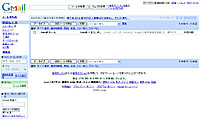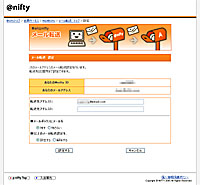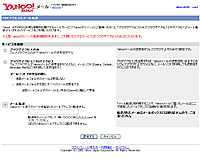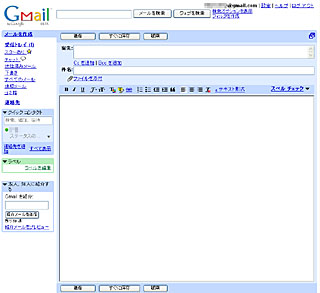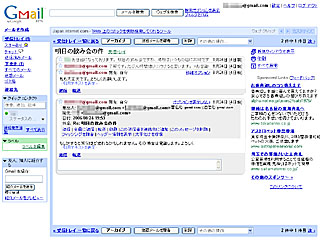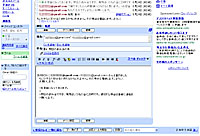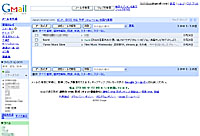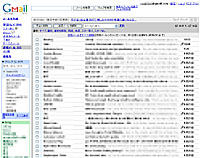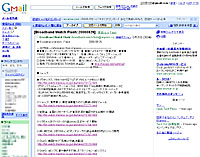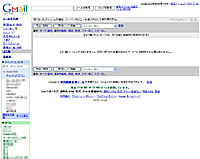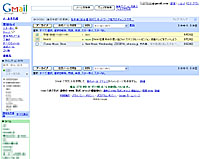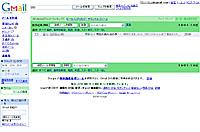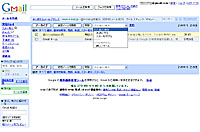|
| 最新ニュース |
|
【 2009/12/25 】 【 2009/11/13 】 【 2009/09/25 】 【 2009/07/01 】 【 2009/06/26 】 |
|
|
||||||||||||||||||||||||||||||||
| 大容量で高機能、しかも無料!! 今日から始めるGmail特集(第1回) | ||||||||||||||||||||||||||||||||
|
GoogleのWebメールサービス「Gmail」が、23日から日本向けに一般公開された。2GBを超える大容量に加えて、多機能さも特徴の1つ。この特集ではGmailのコンセプトやその機能、関連サービスなどを4回に分けて紹介する。 ■第2回:「ラベル」と「フィルタ」を活用してカスタマイズ http://bb.watch.impress.co.jp/cda/special/15209.html ■第3回:メールソフト設定やFromアドレス変更でより便利に http://bb.watch.impress.co.jp/cda/special/15230.html ■第4回:Gmail連動機能を持ったGoogleの各種サービス http://bb.watch.impress.co.jp/cda/special/15249.html ■ 2GB超のディスク容量で半永久的にメールを保存できる
プロバイダーなどから提供されるメールアドレスは、メールソフトでのダウンロードを前提としているため、一定期間が経過するとダウンロードしていないメールが自動で削除される。無料で提供されているWebメールサービスであれば削除されることはないが、容量はYahoo!メールが1GB(有料会員は2GB)、Hotmailが250MB。いかにGmailのディスク容量が大きいかがわかるだろう。 ただし、容量が多いからといって必ずしも無制限というわけではない。送受信ともメールの上限サイズはテキストと添付ファイルをを含めて10MB以内。また、6カ月以上ログインされなかったGmailのアカウントは休止状態となり、さらに3カ月が経過するとアカウントが削除され、ユーザー名も新規登録者が利用できるよう開放される。とはいえ、通常のメール利用であれば十分な制限の範囲だろう。 多くのユーザーはすでにISPや無料のWebメールを利用しているので、新しく取得したGmailへいきなり移行するのも難しい。まずはGmailの大容量を活かし、すでに利用しているメールの保管用に利用してみるといいだろう。無料のWebメールでは一定の条件を満たさないと転送できない場合もあるが、ISPのメールであれば基本的に転送機能は備えている。主に利用しているメールをGmailに転送しておくだけで、いざという時に自分宛てのメールアドレスを確認したい、という時に役立つだろう。
■ 送信機能は標準的。「リッチテキスト」の設定に注意 ディスク容量だけでなく機能の豊富さでも人気を集めるGmailだが、その反面インターフェイスや機能などが今までにないコンセプトで作られている面もあり、初めてGmailを使う人はとまどう部分も多いと思われる。第1回ではメールの送受信を中心に、Gmailの基本的な機能について紹介する。まずはGmailからメールを送信してみよう。画面左上の「メールを作成」をクリックすると、新規メールの作成画面が表示される。宛先と件名、メール本文というシンプルな構成で、Cc:やBcc:も追加できる。「設定」から署名を設定することも可能で、英単語であればスペルチェック機能も用意されている。 気を付けたいのは、初期設定ではメールの形式が「リッチテキスト」になっていること。リッチテキストでは文字の装飾が可能だが、相手には本文に加えてHTMLメールが添付される。HTMLではなく単にテキストで送信したい場合は、画面中央の「テキスト形式」をクリックすれば、以降は常にテキスト形式でメールを作成できる。
一度メールを送信した相手は、自動的に「連絡先」に保存される。新規の連絡先を作ることも可能で、複数のメールアドレスへ一括して送信できる「グループ」機能も用意されている。 ■ 同じ話題の送受信メールは「スレッド」で一覧管理 Gmailでは基本的に送信メール、受信メールを区別せず、1つの話題に関して送受信されたメールはスレッド形式で管理される。このメール管理もGmailの特徴の1つだろう。送信したメールに返信が来た場合や、受信したメールに返信する場合などは、件名が変更されていなければ1つの話題として同じスレッドで管理される。スレッドでは各メールがカードを重ねたようなデザインで管理。一度閲覧したメールはタイトルのみ表示されているが、タイトルをクリックすればメールを再度表示できる。右側の「すべて展開」をクリックして全メールを展開することも可能だ。
同じ件名で返信されたメールは同じスレッドで扱う、という仕組みのため、返信の際も標準ではメールの件名が変更できないようになっている。件名を変更する場合は、宛先の下に表示される「件名を編集」で件名を変更できる。この場合は繰り返しになるが、返信したメールは別の話題として処理されるため、別のスレッドで表示することになる。 なお、GmailはFromアドレスが強調表示されており、ToやCcで他のユーザーにもメールが同報されていることが気づきにくい。メールの「詳細オプション」をクリックすると宛先の詳細などが確認できるほか、メッセージ横に表示される「個別インジケータ」と呼ばれる矢印でも確認可能だ。一重矢印は自分のほかにもメールが送られており、二重矢印であれば自分のみに送られている。
■ 迷惑メールと判断したメールは自動で振り分け
もちろん、完全に迷惑メールを振り分けられるわけではないので、時には正しいメールが迷惑メール扱いされたり、迷惑メールなのに受信トレイに届く、といった場合もあるだろう。その場合は該当するメールを選択し、「迷惑メールを解除」「迷惑メールを報告」など手動で指定できる。使い始めてばらくの間は、こまめに「迷惑メール」を確認して、大事なメールが振り分けられていないか注意するといいだろう。 2GBを超える大容量のため、基本的にはメールを削除する必要のないGmailだが、迷惑メールの増加といった状況も踏まえて「削除」ボタンも追加された。このボタンを押して削除したメールは「ごみ箱」に自動で移動し、迷惑メールと同様30日間で削除される。
■ 一度読んだメールは「アーカイブ」で保存
Googleのサービスだけにメールの検索機能も充実している。画面上部に用意された検索入力欄から、自分のGmail内のすべてのメールが検索可能だ。検索は複数のキーワードも設定でき、件名や本文なども検索可能。例えば友達と携帯電話の番号をGmailで交換したことがあるなら、友達の名前やメールアドレスなどに加えて「090 or 080」などと検索すれば該当のメールを発見できるだろう。「スター」機能を使えば、スターを設定しておいたメールだけ表示することもできる。 一度読んだメールをもう一度未読にしたい、といった操作は、最新メール上部の「選択:」という項目に並んだ機能を利用する。ここの名称をクリックすると、該当するメールだけにチェックボックスが入れられて対象となる。対象となるメールを選んだら、「その他の操作」のドロップボックスから既読や未読、スターの設定が可能だ。
第1回ではGmailの基本的なメール機能を紹介した。第2回ではGmailの特徴とも言うべき「ラベル」機能や「フィルタ」機能などを中心に紹介する。 ■ URL Gmail http://mail.google.com/ ■ 関連記事 ・ グーグル、Gmailの説明会を開催。「日本市場のニーズにも積極的に対応」 ・ 大容量で高機能、しかも無料!! 今日から始めるGmail特集(第2回) ~「ラベル」と「フィルタ」を活用してGmailをカスタマイズ~ ・ 大容量で高機能、しかも無料!! 今日から始めるGmail特集(第3回) ~メールソフト設定やFromアドレス変更でGmailがより便利に~ ・ 大容量で高機能、しかも無料!! 今日から始めるGmail特集(第4回) ~Gmail連動機能を持ったGoogleの各種サービスでGmailを徹底活用~ (甲斐祐樹) 2006/08/29 10:52 |
| Broadband Watch ホームページ |
| Copyright (c) 2006 Impress Watch Corporation, an Impress Group company. All rights reserved. |